Blog
Exact Synergy Tip: workspace aanpassen met widgets
Je kunt workspaces in Exact Synergy volledig naar eigen wens aanpassen door widgets toe te voegen, te verwijderen en te verslepen. Lees hier hoe je widgets instelt.
Widgets toevoegen
Je kunt nieuwe widgets toevoegen door rechts onderin op het Widget toevoegen icoon te klikken.
Widget toevoegen icoon te klikken.De pagina Widgets wordt dan getoond:
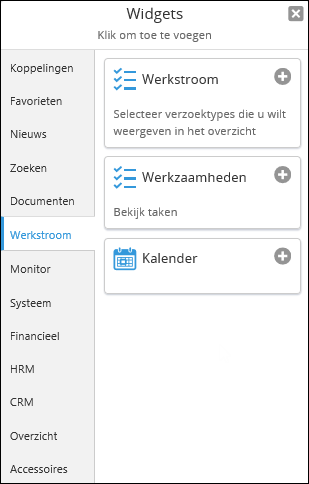
Aan de linkerzijde kun je een tabblad kiezen, waarna je aan de rechterkant van het scherm de gewenste widget aan kunt klikken.
In dit voorbeeld is gekozen voor de widget Kalender, waarmee je jouw eigen kalender, of die van een andere gebruiker, in de gaten kunt houden.
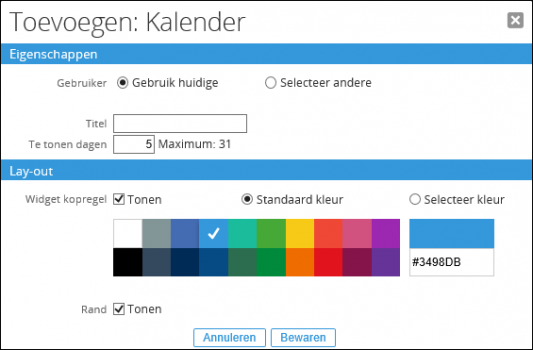
Op de pagina Toevoegen: [Naam van widget] kun je de Eigenschappen en de Lay-out instellingen van de widget definiëren.
Wanneer je alles hebt ingevuld, kies je voor Bewaren. De widget is nu toegevoegd aan jouw workspace.
Widgets bewerken of verwijderen
Om een bestaande widget te bewerken of te verwijderen, klik je in jouw workspace op het Bewerken icoon in de widget.
Bewerken icoon in de widget.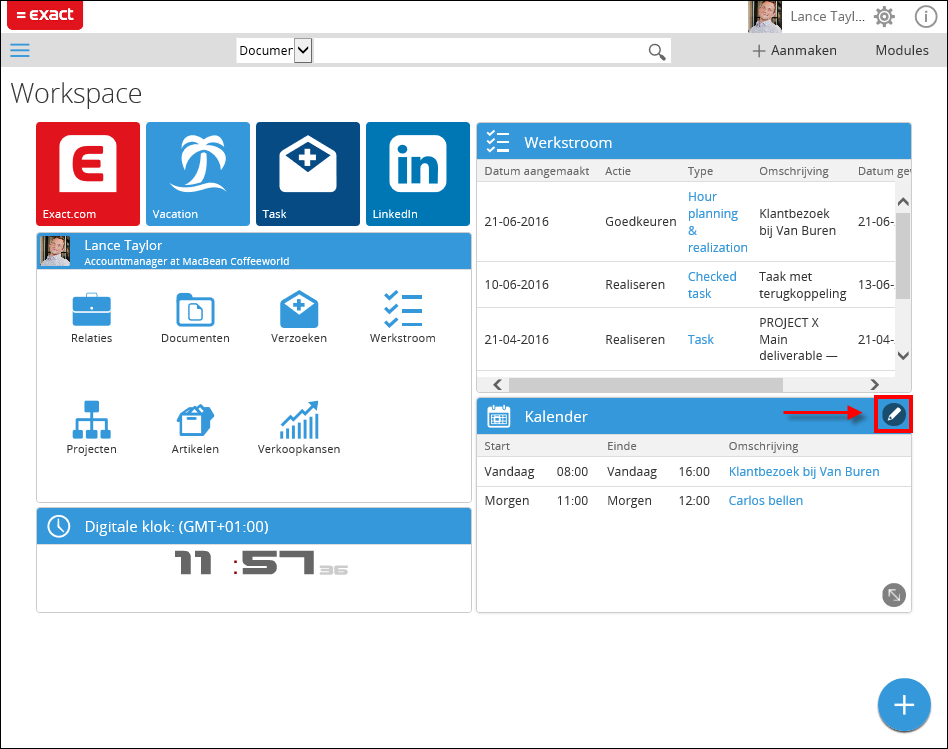
De pagina Bewerken: [Naam van widget] zal worden getoond. Hier kun je de instellingen bewerken, of de widget verwijderen door rechtsboven op het
 Verwijderen icoon te klikken.
Verwijderen icoon te klikken.
Widgets verplaatsen of vergroten of verkleinen
Je kunt een widget naar een andere positie verplaatsen door de widget aan te klikken, de linkermuisknop ingedrukt te houden en hem te verslepen naar de gewenste positie in de workspace. Zodra je een grijs vlak ziet kun je hem loslaten en wordt de widget op de positie van het grijze vlak geplaatst. Om de widget groter of kleiner te maken klik je op . Je kunt de widget nu met een ingedrukte linkermuisknop naar de gewenste grootte slepen.
. Je kunt de widget nu met een ingedrukte linkermuisknop naar de gewenste grootte slepen.
Nieuwe of vernieuwde widgets
Door middel van de Insluiten widget is het nu mogelijk om bijvoorbeeld Twitter feeds of YouTube video’s toe te voegen aan jouw workspace. Wanneer je dit widget toevoegt, dien je een insluiten code in te vullen. Deze code kun je verkrijgen via de betreffende websites. In deze release note vind je een voorbeeld van een insluiten code voor een YouTube video. Tevens lees je hier welke bestaande widgets zijn verbeterd. Hieronder ziet je een voorbeeld van een workspace met daarop een ingesloten Twitter feed van Exact.Koppeling widget
Tenslotte is er nóg een mooie verbetering toegevoegd aan product update 257. Met de Koppeling widget kun je op jouw workspace een koppeling maken naar bijvoorbeeld een veel gebruikt overzicht. Zo hoef je niet meer het hele menupad te volgen, maar kun je met één druk op de knop de gewenste pagina bereiken. Je kunt de Koppeling widget toevoegen door vanuit de gewenste pagina op het Een koppeling toevoegen aan de workspace icoon te klikken. Zie onderstaand voorbeeld.
Een koppeling toevoegen aan de workspace icoon te klikken. Zie onderstaand voorbeeld.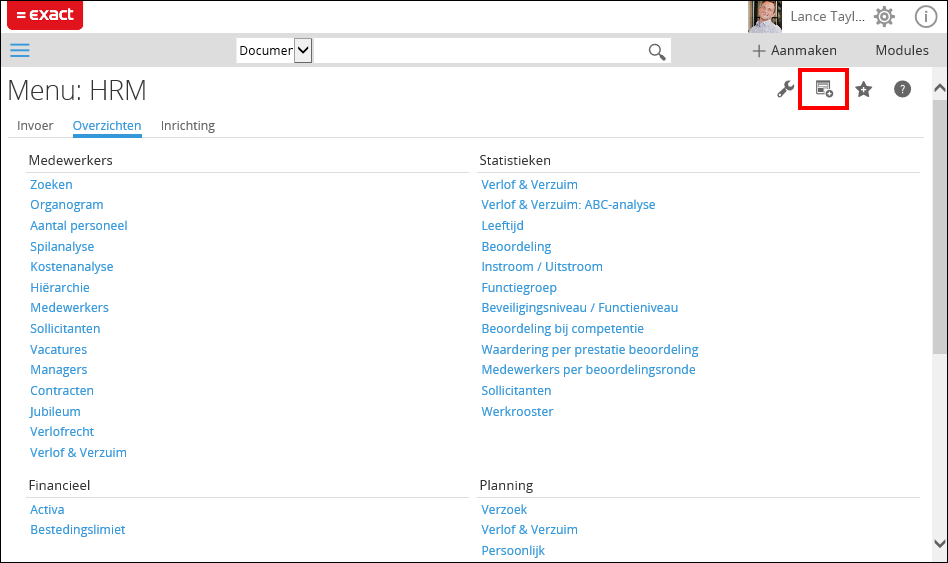
Bron: Exact support blog


